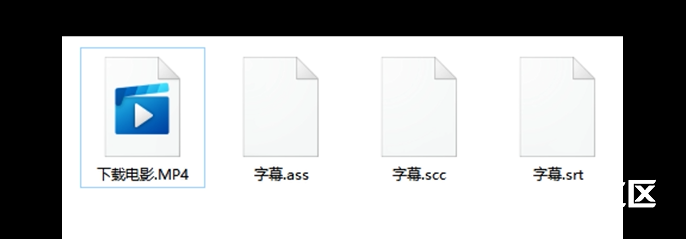|
钉钉投屏当贝智能电视盒子教程 ⼀、配置钉钉投屏设备。 钉钉投屏配置前须知: 1、安装好投屏盒⼦。 2、投屏盒⼦连接的Wi-Fi不⽀持如下两种类型: ——需要证书认证的Wi-Fi。 ——需要web⻚⾯的Wi-Fi。 3、配置过程需要由所在团队的钉钉管理员完成。 蓝⽛配置 打开投屏盒⼦后,进⼊欢迎界⾯,⽤钉钉⼿机版扫描⼆维码,开始蓝⽛配对。 
扫描完成后,开始配置蓝⽛。⼿机和电视会提示⽤户靠近投屏设备。请将⼿机靠近设备1⽶左右。 
建⽴蓝⽛连接后,通过蓝⽛给投屏盒⼦配置Wi-Fi密码。在⼿机输⼊盒⼦需要连接的Wi-Fi和密码后,通过蓝⽛传输给盒⼦,让盒⼦完成联⽹。 
通过蓝⽛传输Wi-Fi密码后,投屏盒⼦配置密码成功。 
配置蓝⽛成功后,请将设备配置在⾃⼰所在的团队。 为了保证正常使⽤,要将设备配置在实际所在的团队中。不要配置在临时或⾮正式的组织中。 
团队选择成功,设备配置完成,此时可以给设备更换设备名,不更换则使⽤默认名称,默认名称是“钉钉投屏”加三位随机数字。 
点击“绑定完成,去投屏”,进⼊投屏界⾯。 蓝⽛配置失败解决⽅法 1、检查附近有没有其他⾼功率的蓝⽛,微波炉等射频设备。 2、关闭⼿机蓝⽛,等待10秒后再次重启蓝⽛,发起配对。 ⼆、本地投屏 钉钉投屏前须知: 请将⼿机或电脑的钉钉版本升级到4.0.0及以上; android⼿机版本需要在5.0及以上; iOS⼿机版本需要在8.0及以上。 投屏: 打开投屏盒⼦后,会在⼤屏幕上显示投屏码,投屏设备连接的Wi-Fi。 注:需要将⼿机和投屏设备连接⼊同⼀Wi-Fi,才能投屏。 
⼿机: 打开钉钉,点击+号,选择“投屏”,进⼊投屏界⾯后,输⼊投屏码,即可投屏。 
PC/Mac: 点击右上⻆投屏图标,进⼊投屏界⾯,输⼊投屏码,点击开始投屏,即可投屏。 
三、远程投屏 钉钉投屏⽀持同时投屏到两个投屏投屏设备,第⼆个设备为远程投屏。 (第⼆个投屏设备,必须是⾃⼰所在的团队的设备。如果绑定在其他团队,则⽆法远程投屏。) ⼿机 选择⼀个设备后,点击本地设备下⽅的+号,选择⼀个远程设备。 点击开始投屏。可以开始投屏两个。 
PC/Mac: 进⼊投屏界⾯,点击输⼊框右侧的加号,选择⼀个远程投屏设备。 
四、投屏异常的处理情况 确定投屏码输⼊正确。 因为⽹络原因,投屏码可能会不固定,所以在投屏时,请留意⼤屏幕上的投屏码是否正确。 确认是否连接同⼀Wi-Fi。 很多公司,机构都设有多个Wi-Fi作为访客使⽤,⽐如“xxx-guest”,名称⾮常相近,连接到不同的Wi-Fi,会导致⽆法投屏,所以请确认Wi-Fi名称是否⼀样。 路由器是否有“AP隔离功能” 。 钉钉投屏是通过局域⽹来发现并同屏的,有些路由器(如华三路由器)会默认开启“AP隔离功能”,让局域⽹内的各个设备之间不能通信,请联系管理员关闭“AP隔离功能”。 |
3 条回帖
 搜索
搜索